Introduzione
In questo documento viene descritto come raccogliere il backup unificato in un CCP attivo, in cui viene creato un unico file di backup sia per i CCP attivi che per quelli in standby.
Prerequisiti
Requisiti
Cisco raccomanda la conoscenza dei seguenti argomenti:
- Concetti e configurazione di Secure Firewall Management Center High Availability (FMC HA).
Componenti usati
Le informazioni di questo documento si basano sulla versione 7.4.2 di FMC.
Le informazioni discusse in questo documento fanno riferimento a dispositivi usati in uno specifico ambiente di emulazione. Su tutti i dispositivi menzionati nel documento la configurazione è stata ripristinata ai valori predefiniti. Se la rete è operativa, valutare attentamente eventuali conseguenze derivanti dall'uso dei comandi.
Premesse
- Il backup unificato viene eseguito su un centro di gestione attivo, in cui viene creato un singolo file di backup sia per i centri di gestione attivi che per quelli in standby. Il backup unificato è applicabile solo per il backup di sola configurazione. Se è necessario un backup TID o di eventi, è necessario eseguire backup separati per i centri di gestione attivi e in standby. Quando si seleziona il backup di sola configurazione, per impostazione predefinita viene applicato il backup unificato. In un backup unificato, se il centro di gestione attivo non è in grado di ottenere un file tar di backup dal centro di gestione in standby, viene generato il normale file di backup per l'unità attiva che può essere utilizzato per il ripristino. Esistono diversi vantaggi del backup unificato rispetto al backup normale.
- Il backup unificato non richiede l'esecuzione di backup separati sui centri di gestione attivi e in standby.
- I dati ridondanti nei backup e i vincoli di storage vengono rimossi in un backup unificato.
- In un backup normale, quando l'unità principale è guasta e se non è disponibile un backup dell'unità secondaria, è necessario interrompere l'accoppiamento di elevata disponibilità per l'autorizzazione al reso (RMA) secondaria. Questa situazione viene eliminata in un backup unificato.
- Durante l'esecuzione del backup unificato, non è necessario sospendere la sincronizzazione HA per eseguire il backup sull'unità di standby.
Procedura di raccolta del backup
- Accedere al centro di gestione e selezionare Sistema
- Nella pagina Gestione backup sono elencati tutti i file di backup archiviati in locale e in remoto, incluso il file di backup unificato (solo configurazione).
 Gestione dei backup
Gestione dei backup
- Immettere il nome del backup e fare clic su Avvia backup.
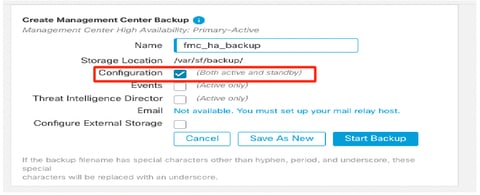 Crea backup
Crea backup
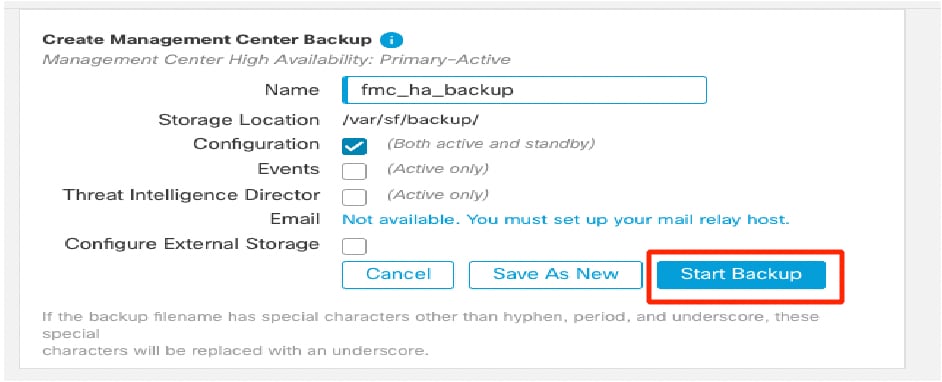 Avvia backup
Avvia backup
- Backup completato. Il file viene archiviato localmente.
 Nome file di backup
Nome file di backup
Ripristino di Management Center da Unified Backup
- Accedere al centro di gestione che si desidera ripristinare e selezionare Sistema
- Nella pagina Gestione backup sono elencati tutti i file di backup archiviati in locale e in remoto, incluso il file di backup unificato (solo configurazione).
- Se il file di backup unificato non è presente nell'elenco e lo si è salvato nel computer locale, fare clic su Carica backup.
- Selezionare il file di backup unificato che si desidera ripristinare e fare clic su Ripristina.
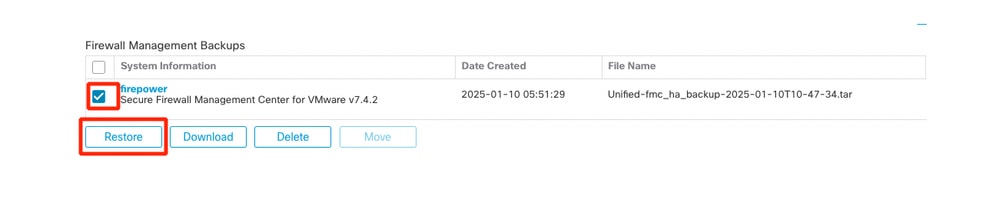 Ripristina file
Ripristina file
- Nella pagina Ripristina backup, selezionare l'unità da ripristinare. Poiché il backup unificato memorizza la configurazione di backup dei centri di gestione principali e secondari, è necessario scegliere l'unità da ripristinare.
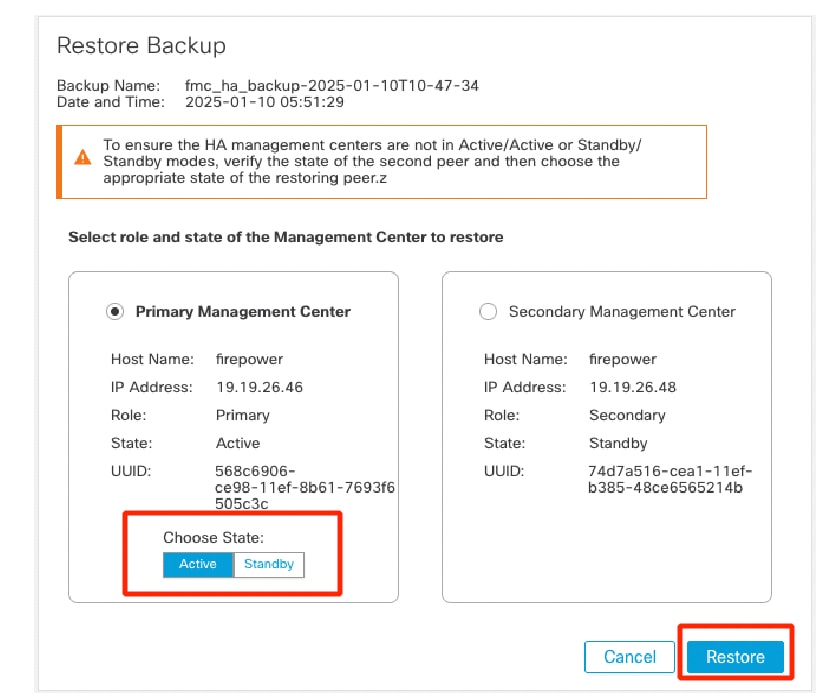 Scegliere lo stato corretto
Scegliere lo stato corretto
- Per selezionare lo stato del centro di gestione ripristinato, fare clic sul pulsante di opzione Attivo o Standby. È necessario verificare il ruolo e lo stato del centro di gestione di lavoro per evitare di avere entrambi i peer con lo stesso ruolo e la stessa configurazione di stato. La scelta del ruolo e dello stato non corretti per il centro di gestione durante il ripristino può causare un errore HA.
- Sospendere la sincronizzazione HA prima di ripristinare il backup.
- Fare clic su Ripristina, quindi su Conferma ripristino per avviare il ripristino.
 Conferma ripristino
Conferma ripristino
- È possibile controllare lo stato di ripristino da Centro messaggi > Attività.
 Ripristino completato
Ripristino completato

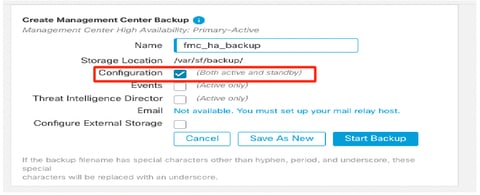
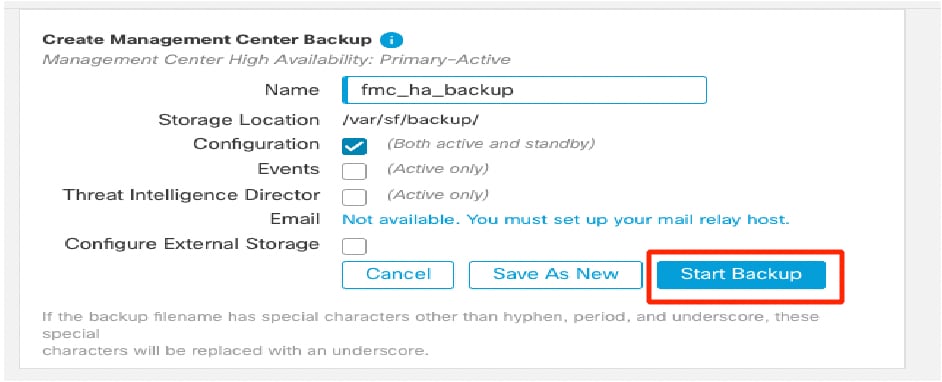

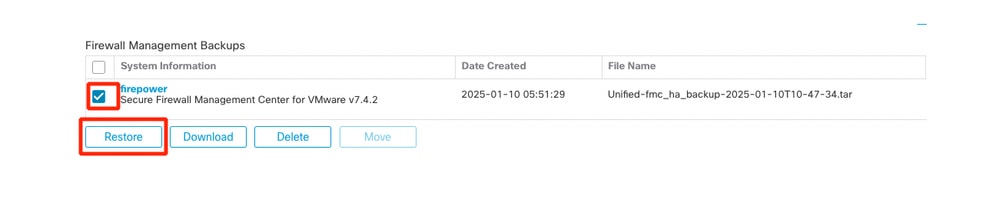
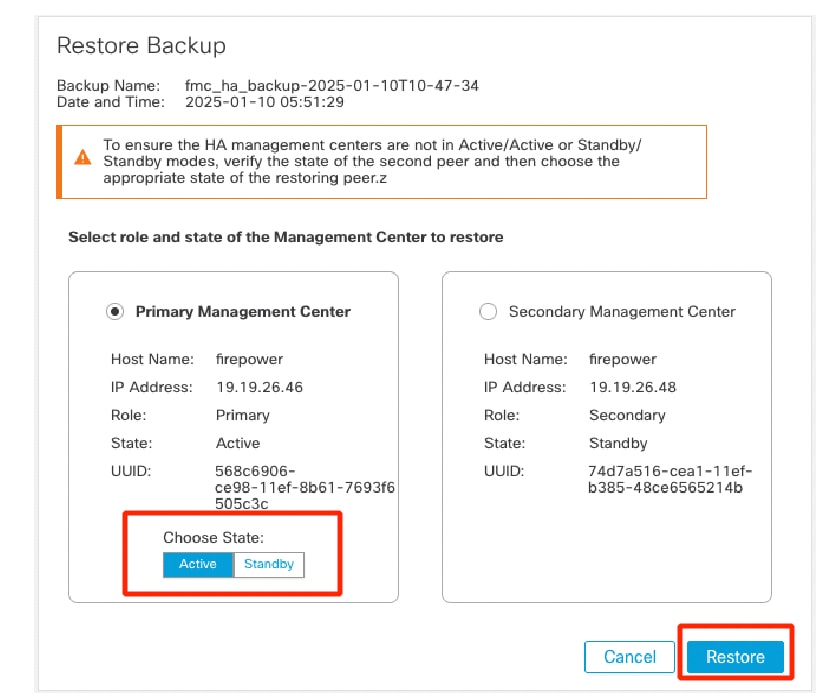


 Feedback
Feedback